
苹果手机充电怎么设置出来充了多少电了? 如何在iPhone上调整充满电提示音
发布时间:2023-11-29 10:17:08 来源:三公子游戏网
苹果手机充电怎么设置出来充了多少电了,现如今苹果手机已经成为了我们生活中必不可少的一部分,对于苹果手机的充电设置,很多人可能仍然存在一些疑惑。尤其是关于如何设置苹果手机的充电提示音以及如何查看充电进度,这些问题一直以来都备受用户关注。在本文中我们将探讨如何在iPhone上调整充满电提示音,并介绍一些简便的方法来了解充电进度。无论是为了更好地管理电池寿命,还是为了更方便地掌握手机的用电情况,这些技巧都能帮助您更好地使用苹果手机。
如何在iPhone上调整充满电提示音
操作方法:
1.首先需要添加一个这个充满电提醒的快捷指令,可以在获取微信搜索《技巧侠》回复提示音获取

2.获取后在快捷指令里选择自动化选择创建
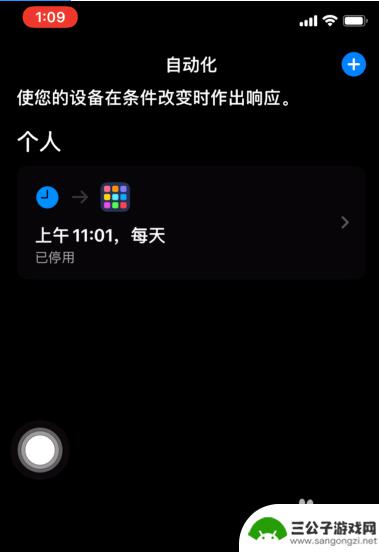
3.在手机里面选择低电量模式
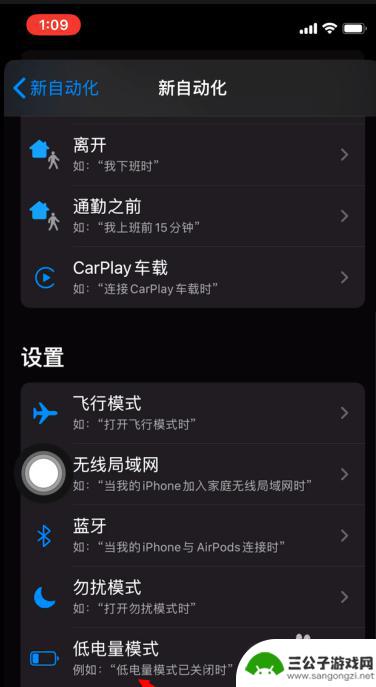
4.这里选择关闭,然后进入下一步
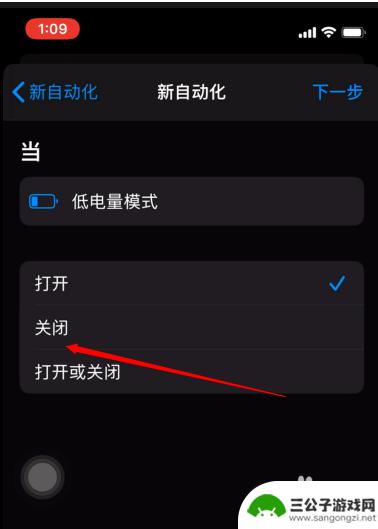
5.添加操作这里找到APP
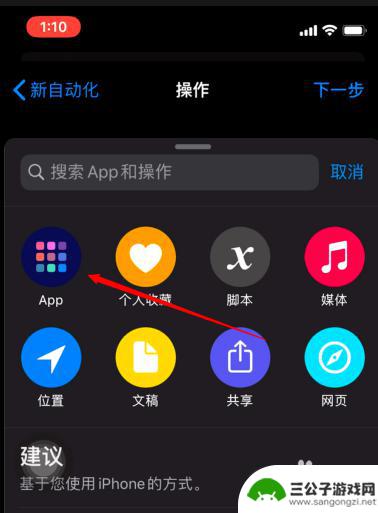
6.选择快捷指令
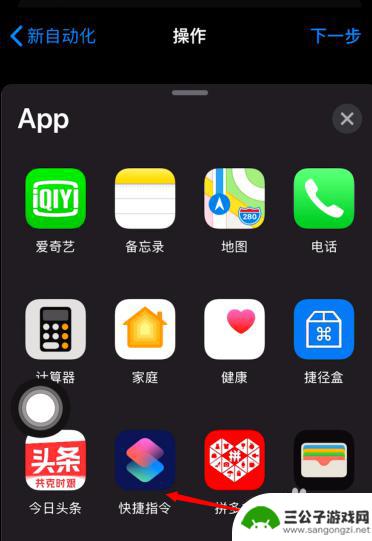
7.选择运行快捷指令
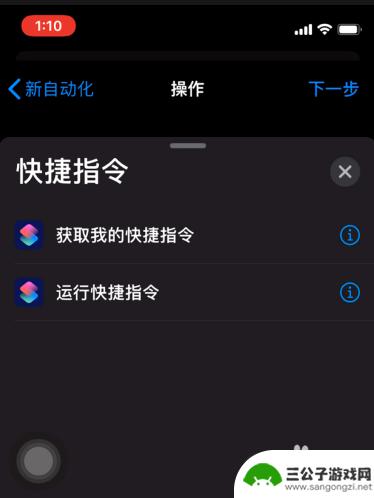
8.这里会显示运行快捷指令
然后我们点击快捷指令这个蓝色的字
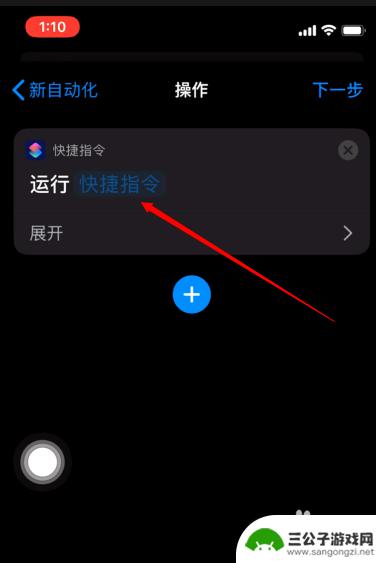
9.然后选择我们刚刚添加的Iphone充电提醒这个快捷指令
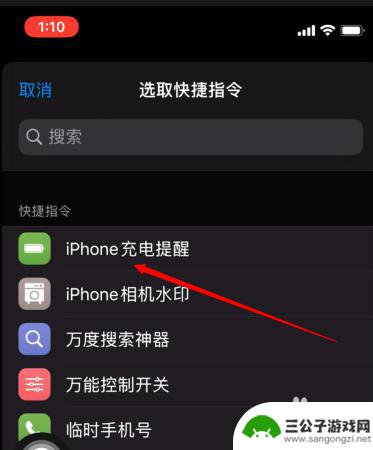
10.一路进入下一步
一定千万记得把这个运行前询问关掉,否则自动化是不会执行的
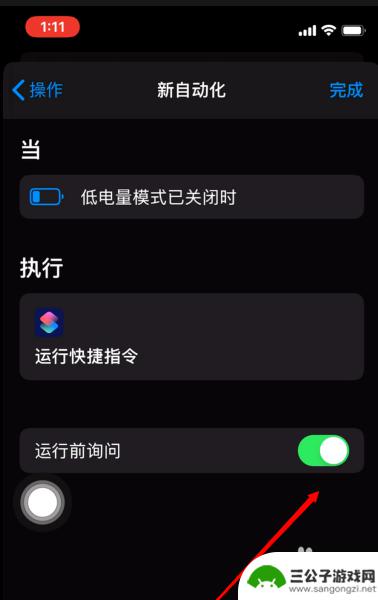
11.然后就创建完成了
这是一个什么原理?其实就是当手机充电到80%的时候你的低电量模式就会自动关闭,然后就会触发自动化。这时候就会语音提醒你已经充电到80%了
所以这有个前提就是在充电之前你一定要打开手机的低电量模式
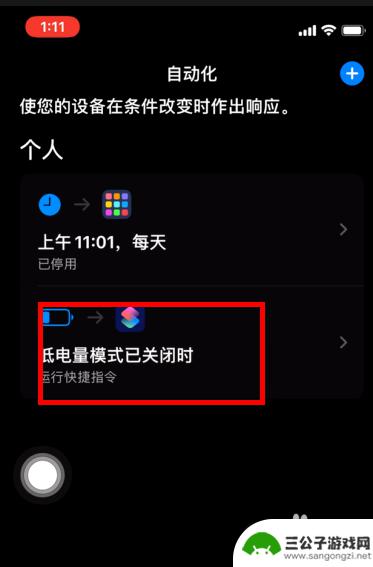
12.如果你想要修改提醒的语句,在编辑快捷指令这里把这句话改成你想要提醒的话就行了
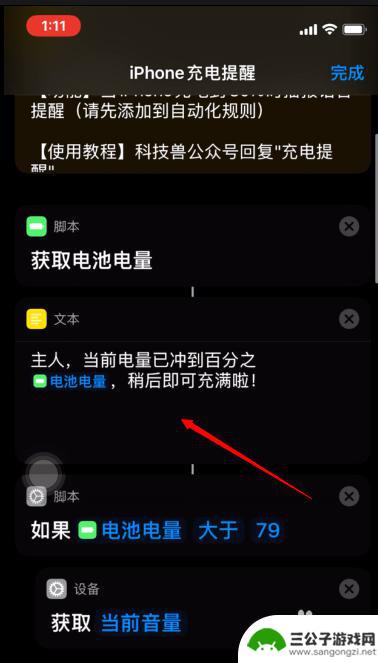
以上就是苹果手机充电后如何查看电量的全部内容,如果有不清楚的用户可以按照以上步骤操作,希望能够对大家有所帮助。
热门游戏
-
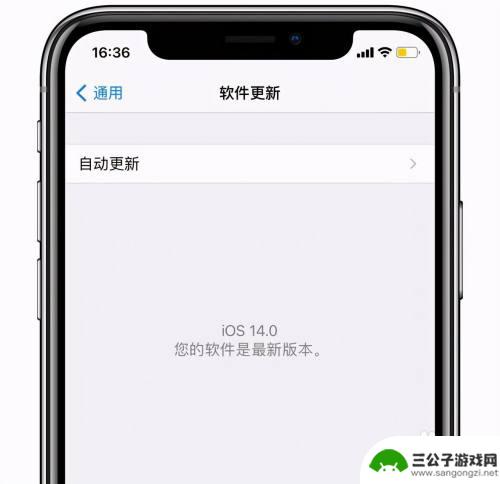
苹果手机充电怎么铃声 iPhone充电提示音铃声如何设置
苹果手机充电怎么铃声,苹果手机作为一款备受欢迎的智能手机,其独特的功能和设计吸引了无数用户的关注和喜爱,在日常使用中,充电是我们无法避免的一项操作,而充电提示音则是我们常常需要...
2023-11-28
-
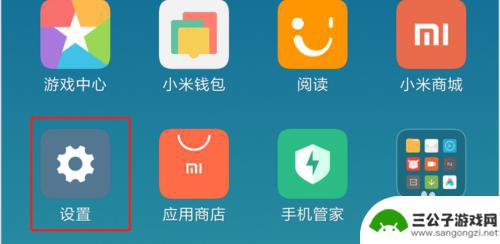
红米手机设置里的充电样式在哪里 怎么调整红米手机状态栏电池电量显示样式
红米手机作为一款备受欢迎的手机品牌,其设置中有一个非常重要的功能,那就是充电样式的调整,很多用户可能对于如何调整红米手机状态栏电池电量显示样式感到困惑。实际上,通过在设置中找到...
2023-12-03
-
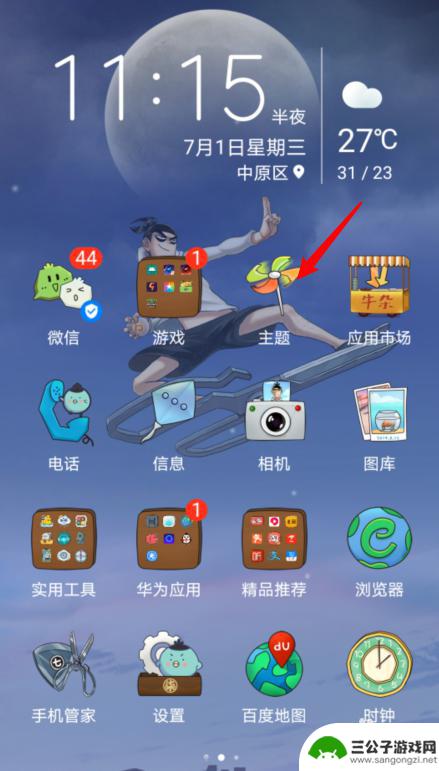
华为手机怎样设置充电特效 华为手机充电特效怎么调整
华为手机在充电时可以设置充电特效,让用户在充电过程中更加有趣,通过调整华为手机的充电特效,用户可以选择不同的动态效果或主题,让充电变得更加个性化和有趣。想要了解如何设置华为手机...
2024-03-21
-

苹果手机充电提醒怎么开 苹果手机如何设置充电充满提醒功能
苹果手机作为目前市场上最受欢迎的智能手机之一,拥有许多实用的功能和设置,其中之一便是充电充满提醒功能,这一功能可以帮助用户及时了解手机电池的充电状态,避免过度充电或电量不足的情...
2024-03-14
-
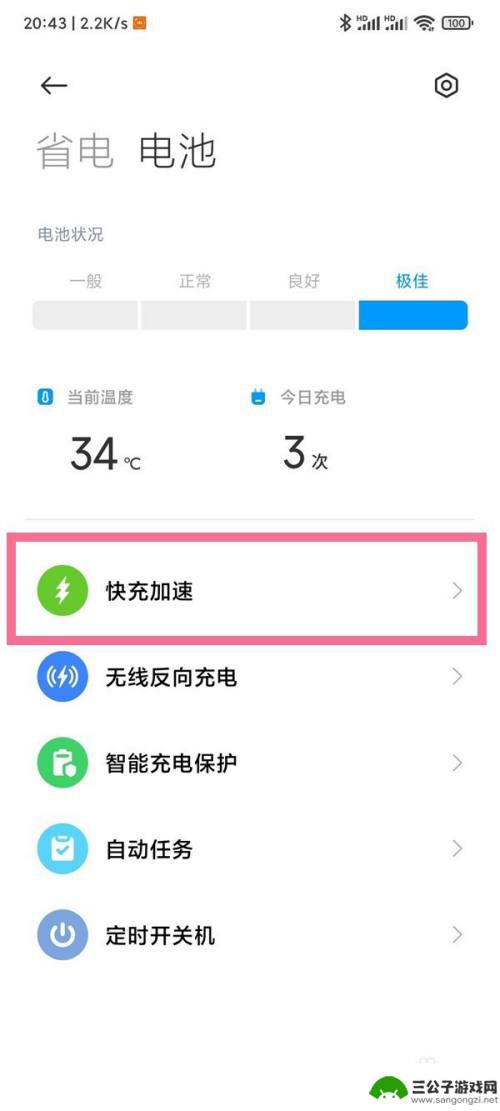
手机如何快速充满电小米 如何调整小米手机的快速充电设置
手机如何快速充满电小米,在现代社会,手机已经成为人们生活中不可或缺的一部分,随着手机功能的不断增加,电池容量却无法满足用户的需求。为了解决这个问题,小米手机推出了快速充电功能,...
2023-11-25
-
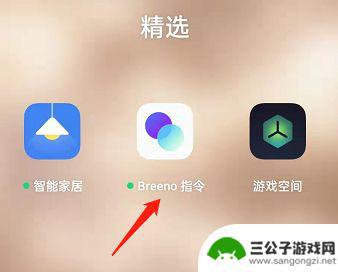
oppo手机充电老是响提示音怎么关 OPPO手机充电声音关闭设置方法
OPPO手机充电时的响提示音,对于一些用户来说可能会感到困扰,幸运的是,OPPO手机提供了关闭充电声音的设置方法,使用户可以自行选择是否要关闭这一功能。通过简单的操作,我们可以...
2023-12-30
-

iphone无广告游戏 如何在苹果设备上去除游戏内广告
iPhone已经成为了人们生活中不可或缺的一部分,而游戏更是iPhone用户们的最爱,让人们感到困扰的是,在游戏中频繁出现的广告。这些广告不仅破坏了游戏的体验,还占用了用户宝贵...
2025-02-22
-

手机图片怎么整体缩小尺寸 如何在手机上整体缩小照片
如今手机拍照已经成为我们日常生活中不可或缺的一部分,但有时候我们拍摄的照片尺寸过大,导致占用过多存储空间,甚至传输和分享起来也不方便,那么如何在手机上整体缩小照片尺寸呢?通过简...
2025-02-22














